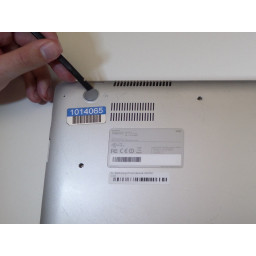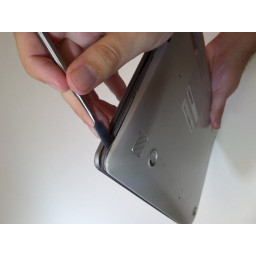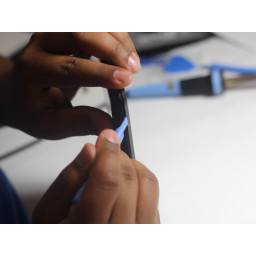Ваша заявка или вопрос будут отправлены 10-ти наиболее подходящим по сферам деятельности сервисным центрам Москвы. Всего в Москве - 5 191 сервисный центр, которые ремонтируют 374 вида техники.
Замена оперативной памяти Samsung Chromebook XE550C22

Шаг 1
Удалите четыре 3-миллиметровых винта, удерживающих аккумулятор с помощью отвертки J0.
Шаг 2
Найдите ОЗУ в средней правой части Chromebook.
Шаг 3
Используя spudger, удалите четыре 1/2-дюймовых защитных накладок с задней части ноутбука.
Шаг 4
Поднимите аккумулятор под углом, чтобы отсоединить аккумулятор от материнской платы, затем вытяните его из ноутбука.
Шаг 5
Используя ваши пальцы, отделите серебряные зажимы, которые удерживают RAM на месте с каждой стороны.
Шаг 6
Удалите восемь 7 мм винтов с помощью отвертки J0.
Шаг 7
Вытащите ОЗУ из Chromebook.
Шаг 8
Начиная с центральной передней части ноутбука, вставьте металлический spudger между панелью клавиатуры и нижней панелью, отделяя нижнюю панель от ноутбука.
Продолжайте подглядывать по сторонам, чтобы освободить больше скобок.
Шаг 9
После отсоединения всех кронштейнов отодвиньте заднюю панель от ноутбука.
Комментарии
Пока еще нет ниодного комментария, оставьте комментарий первым!
Также вас могут заинтересовать
Вам могут помочь


Nicom